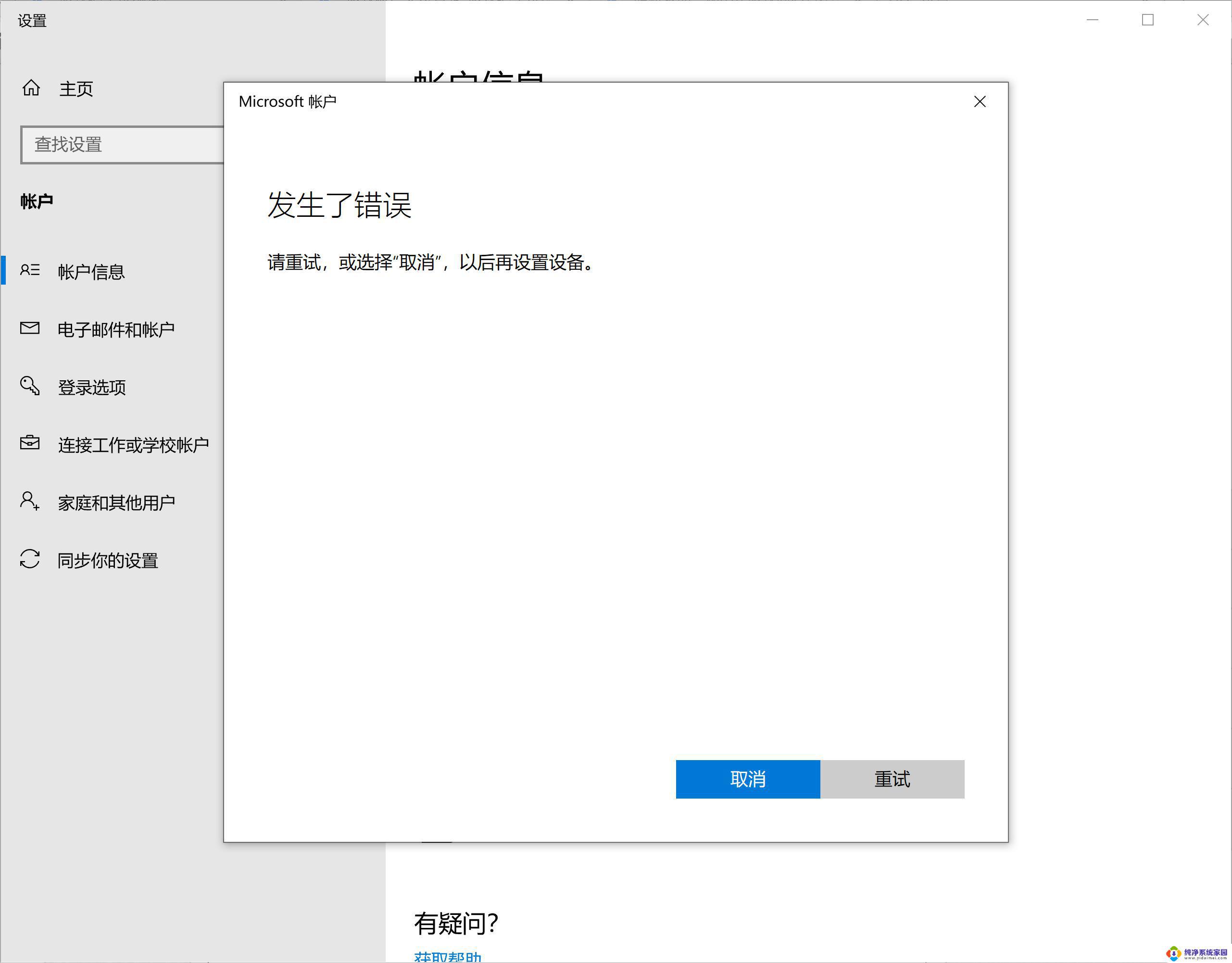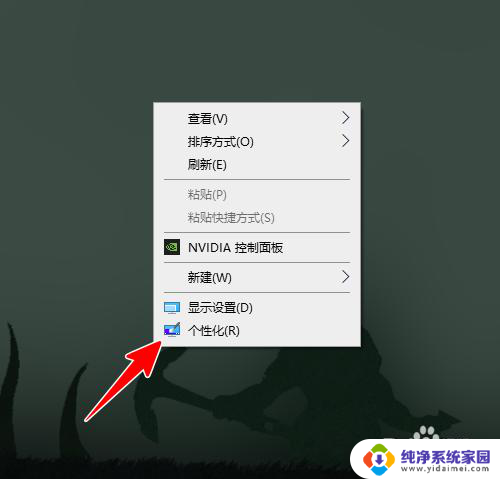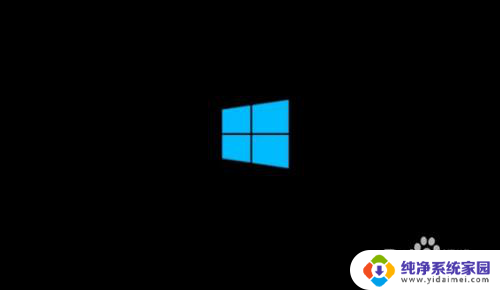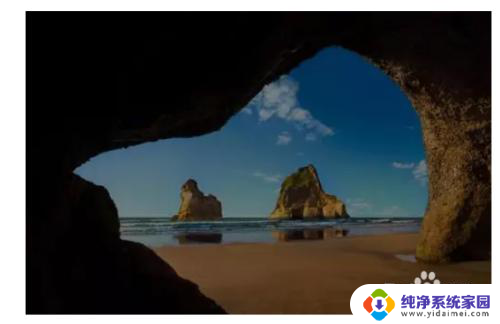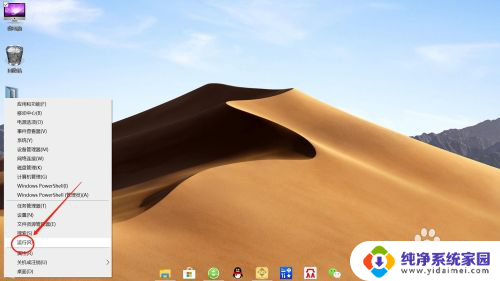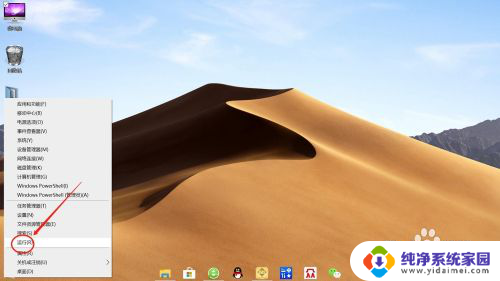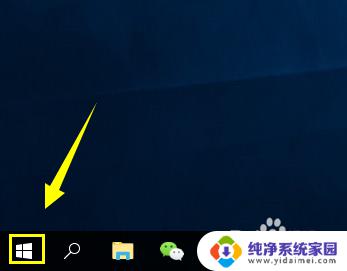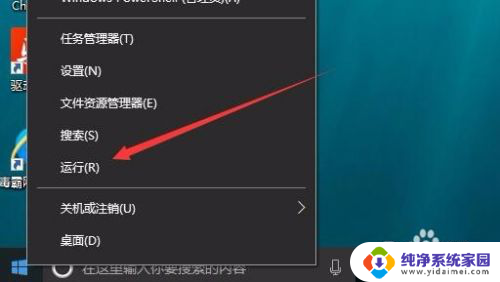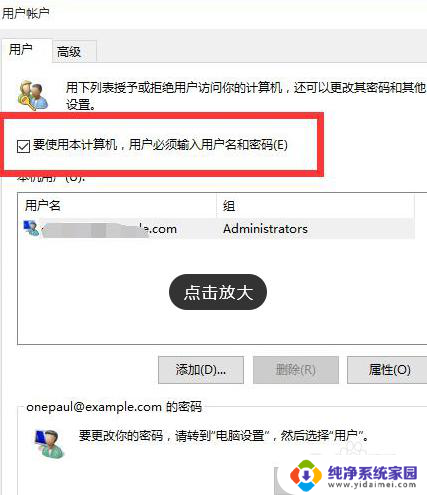怎么跳过win10电脑登录 Win10怎么设置自动登录并跳过锁屏界面
在日常使用电脑的过程中,我们经常需要输入账户密码进行登录,这不仅浪费时间,还会给我们带来不必要的麻烦,为了更便捷地使用Win10电脑,我们可以通过设置自动登录来跳过登录过程,并且还能直接跳过锁屏界面。这样一来每次开机或者唤醒电脑时,我们就能够立即进入桌面,省去了输入密码的繁琐步骤。下面就让我们一起来了解一下Win10如何设置自动登录并跳过锁屏界面的方法吧。
按下 Win+R 打开运行窗口,输入 gpedit.msc 后回车。打开组策略窗口后,依次展开计算机配置—管理模板—控制面板—个性化。然后单击选中个性化,选择右边设置栏的不显示锁屏。双击不显示锁屏,在弹出的窗口中勾选已启用并确定。
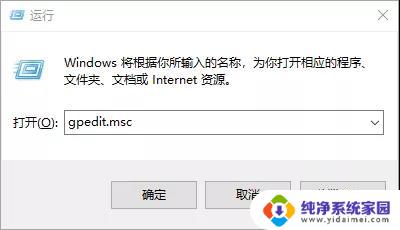
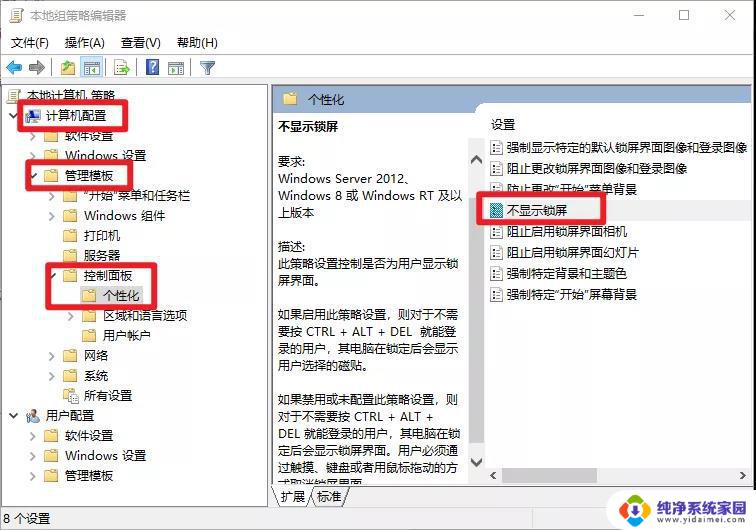
2、 修改注册表
按下Win+R打开运行窗口,输入regedit,按下回车。打开注册表后,依次展开或直接导航到:HKEY_LOCAL_MACHINE\SOFTWARE\Policies\Microsoft\Windows
右键单击 Windows,新建一个项并命名为 Personalization。
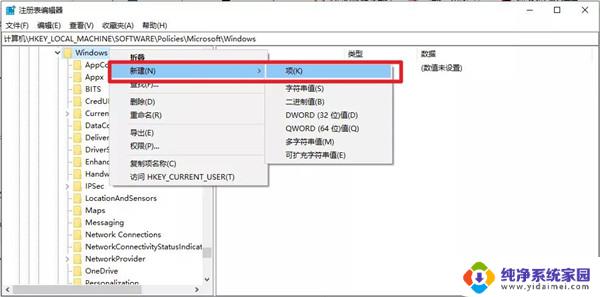
选中 Personalization,在右边窗口新建一个 DWORD(32位)值。
将新建的值命名为 NoLockScreen,然后双击将数值数据改为 1,确定后重启即可。
3、跳过登录界面
上面的方法可以跳过锁屏,不能跳过登录界面。
想要开机时间再快 2 秒,试试禁用安全登录。
按下 Win+R 打开运行,输入 netplwiz。
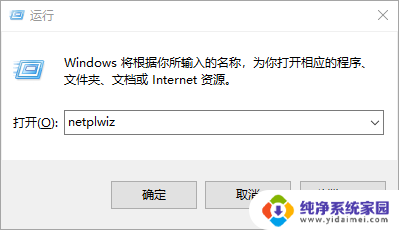
打开后,取消勾选要使用本计算机,用户必须输入用户名和密码。
点击确定后,会弹出自动登录框,验证你的密码。
以上是如何跳过Win10电脑登录的全部内容,需要的用户可以根据小编的步骤进行操作,希望这能对大家有所帮助。